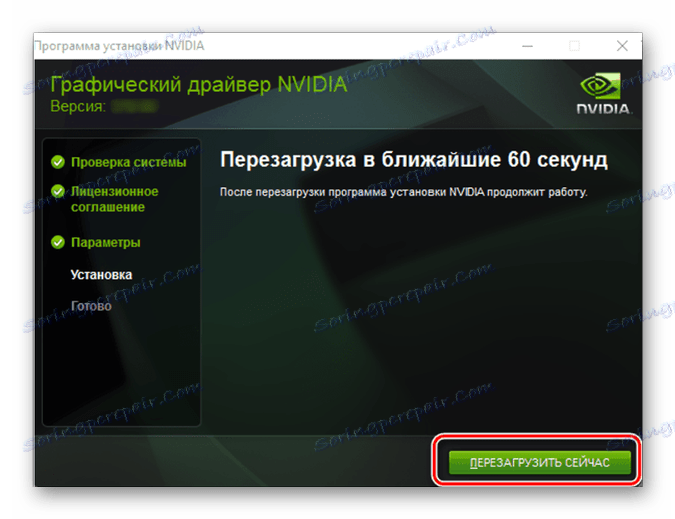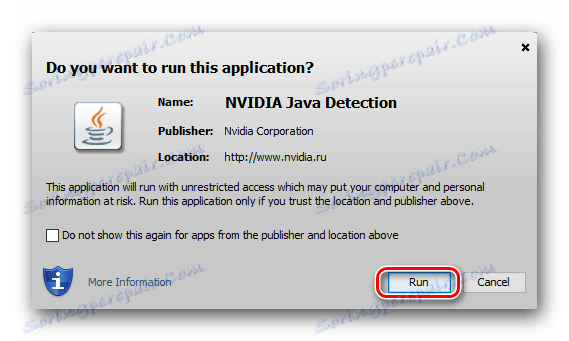Vyhľadanie a inštalácia ovládačov pre grafickú kartu NVIDIA GeForce GT 240
Grafická karta, rovnako ako každá iná hardvérová súčasť inštalovaná v počítači alebo notebooku a pripojená k základnej doske, vyžaduje ovládače. Je to špecializovaný softvér potrebný na správne fungovanie každého z týchto zariadení. Priamo v tomto článku budeme diskutovať o tom, ako nainštalovať ovládače pre grafický adaptér GeForce GT 240, vytvorený spoločnosťou NVIDIA.
Stiahnite a nainštalujte softvér pre GeForce GT 240
Grafická karta zvažovaná v rámci tohto článku je dosť stará a neefektívna, ale developer stále nezabudol na svoju existenciu. Preto si môžete ovládače GeForce GT 240 stiahnuť aspoň zo stránky podpory na oficiálnej webovej stránke NVIDIA. Ale to nie je jediná dostupná voľba.
Metóda 1: Oficiálna webová stránka výrobcu
Každý sebaobhajujúci developer a výrobca železa sa snaží čo najdlhšie podporovať vytvorené produkty. NVIDIA nie je výnimkou, takže na tejto webovej stránke môžete nájsť a stiahnuť ovládače pre takmer všetky grafické karty, vrátane GT 240.
download
- ísť odkazom na stránke "Download Driver" na oficiálnej webovej stránke NVIDIA.
- Najskôr zvážte nezávislé (manuálne) vyhľadávanie. Vyberte požadované položky z rozbaľovacích zoznamov pomocou nasledujúceho vzoru:
- Typ produktu: GeForce ;
- Séria produktov: GeForce 200 Series ;
- Rad produktov: GeForce GT 240 ;
- Operačný systém: Tu uveďte jeho verziu a číselnú kapacitu podľa toho, ktorá je nainštalovaná v počítači. Používame Windows 10 64-bit;
- Jazyk: Vyberte ten, ktorý zodpovedá lokalizácii vášho OS. S najväčšou pravdepodobnosťou je to ruština .
- Skontrolujte, či sú všetky polia vyplnené správne a kliknite na tlačidlo "Vyhľadávanie" .
- Budete presmerovaný na stránku, kde si môžete stiahnuť ovládač grafickej karty, ale najprv sa musíte uistiť, či je kompatibilný s NVIDIA GeForce GT 240. Prejdite na kartu Podporované produkty a nájdite názov grafickej karty v zozname zariadení v zozname GeForce 200 Series.
- Teraz prejdite na stránku, predstavia sa základné informácie o softvéri. Dávajte pozor na dátum vydania stiahnuteľnej verzie - 14.12.2016. Z toho môžeme urobiť dosť logický záver - grafický adaptér, o ktorom uvažujeme, už nepodporuje vývojár a je to najnovšia dostupná verzia ovládača. O niečo nižšie, na karte "Release Features" sa môžete dozvedieť o aktualizáciách zabezpečenia, ktoré sú súčasťou balíka na prevzatie. Po preštudovaní všetkých informácií kliknite na tlačidlo "Prevziať teraz" .
- Čaká vás ešte jedna, tentokrát posledná stránka, na ktorej si môžete prečítať podmienky licenčnej zmluvy (voliteľné) a potom kliknúť na tlačidlo "Prijať a stiahnuť" .
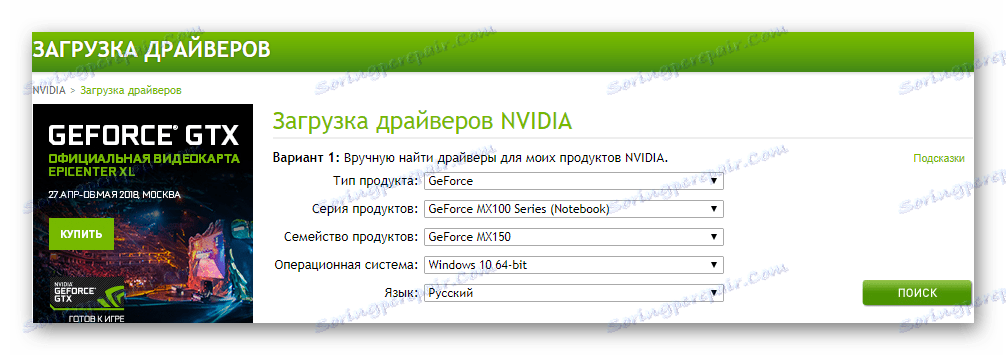


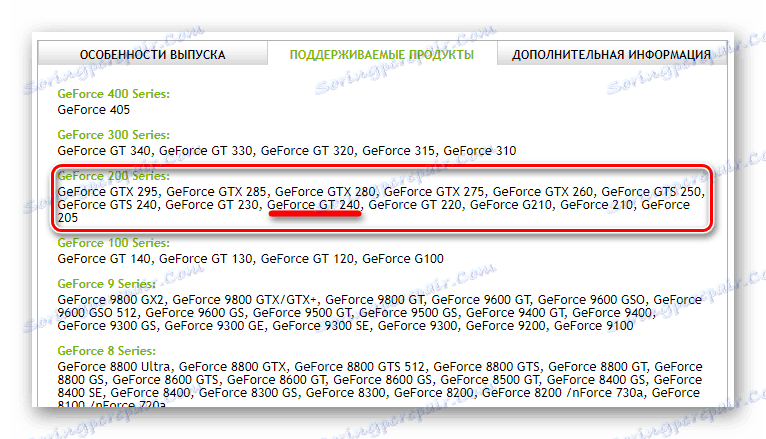
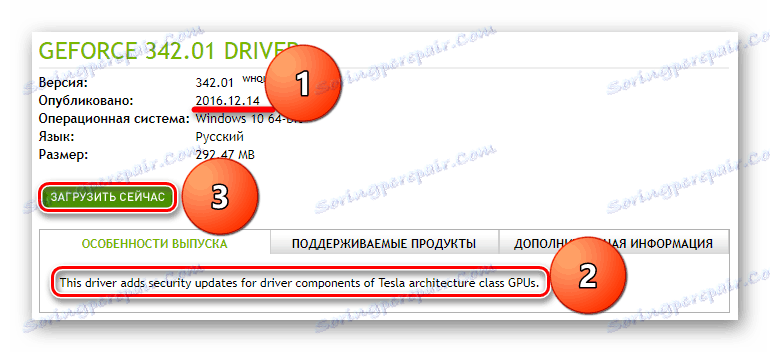

Načítanie ovládača sa začne a môžete sledovať priebeh v okne preberania prehliadača.

Po dokončení procesu spustite spustiteľný súbor dvojitým kliknutím na ľavé tlačidlo myši. Prejdite do inštalácie.
inštalácia
- Po krátkej inicializácii sa spustí program Setup NVIDIA. V malom okne, ktoré sa objaví na obrazovke, budete musieť určiť cestu k priečinku na extrahovanie hlavných komponentov softvéru. Bez špeciálnych potrieb odporúčame zmeniť predvolenú adresu adresára, stačí kliknúť na tlačidlo "OK" a prejsť na ďalší krok.
- Vodič začne rozbalenie, priebeh ktorého bude zobrazený ako percento.
- Ďalším krokom je skontrolovať systém kompatibility. Tu, ako v predchádzajúcom kroku, len čakať.
- Po dokončení skenovania sa v okne inštalátora zobrazí licenčná zmluva. Po kontrole kliknite na tlačidlo "Prijať a pokračovať" nižšie.
- Teraz musíte zvoliť režim, v ktorom bude na počítači nainštalovaný ovládač grafickej karty. K dispozícii sú dve možnosti:
- "Express" nevyžaduje zásah používateľa a automaticky sa spúšťa.
- "Vlastná inštalácia" znamená možnosť výberu dodatočného softvéru, ktorý môže byť voliteľne zrušený.
V našom príklade sa bude brať do úvahy druhý inštalačný režim, môžete si vybrať prvú možnosť, najmä ak v systéme nebol žiadny ovládač pre systém GeForce GT 240. Kliknutím na tlačidlo Ďalej prejdete na ďalší krok.
- Zobrazí sa okno s názvom "Možnosti vlastnej inštalácie" . Musí podrobnejšie zvážiť body, ktoré sú v ňom obsiahnuté.
- "Grafický ovládač" - určite by ste túto položku nemali vynechať, pretože potrebujeme ovládač grafickej karty predovšetkým.
- " NVIDIA GeForce Experience " - softvér od vývojára, ktorý umožňuje prispôsobiť nastavenia grafickej karty. Nemenej zaujímavé je aj jeho ďalšia funkcia - automatické vyhľadávanie, sťahovanie a inštalácia ovládača. O tomto programe budeme hovoriť v tretej metóde.
- " Systémový softvér PhysX Je ďalší značkový produkt NVIDIA. Jedná sa o technológiu hardvérovej akcelerácie, ktorá môže výrazne zvýšiť rýchlosť výpočtov vykonaných grafickou kartou. Ak nie ste aktívnym hráčom (a je to vlastník GT 240 je ťažké byť taký), nemôžete nainštalovať túto zložku.
- Zvláštna pozornosť sa venuje položke "Spustiť čistú inštaláciu" nižšie. Ak ho zrušíte, spustite inštaláciu ovládača od začiatku, to znamená, že všetky staré verzie budú vymazané ďalšie údaje, súbory a položky databázy Registry a potom sa nainštaluje najnovšia aktualizovaná verzia.
Po rozhodnutí o voľbe softvérových komponentov pre inštaláciu kliknite na tlačidlo "Ďalej" .
- Nakoniec sa spustí inštalácia aktuálneho ovládača a ďalší softvér, ak ste si ho poznačili v predchádzajúcom kroku. Odporúčame nepoužívať počítač, kým proces nie je dokončený. Obrazovka monitora môže počas tejto doby niekoľkokrát ísť a potom sa znova zapnúť - je to prirodzený jav.
- Po dokončení prvej fázy inštalácie bude potrebné počítač reštartovať podľa programu. Do jednej minúty zatvorte všetky použité aplikácie, vykonajte potrebné úspory a kliknite na tlačidlo "Obnoviť teraz" . Ak tak neurobíte, systém sa po 60 sekundách automaticky spustí.
![Po inštalácii ovládača NVIDIA reštartujte počítač]()
Akonáhle sa operačný systém spustí, postup inštalácie bude pokračovať automaticky. Po dokončení vám NVIDIA poskytne stručnú správu. Po prečítaní alebo ignorovaní kliknite na tlačidlo "Zavrieť" .
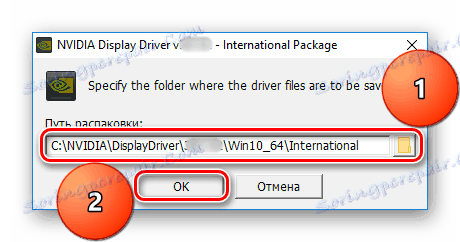
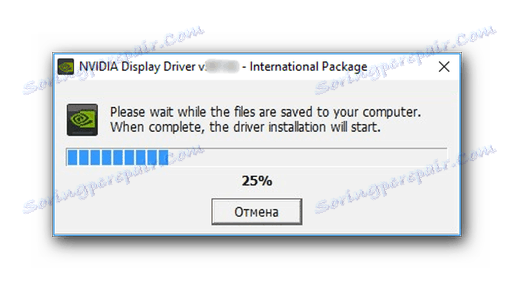
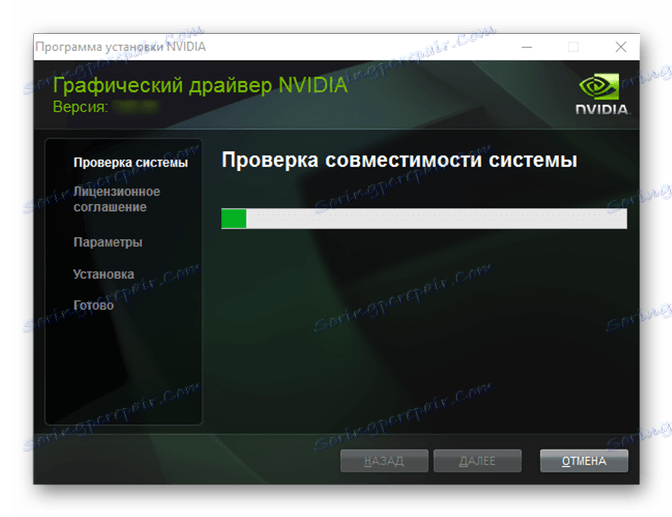
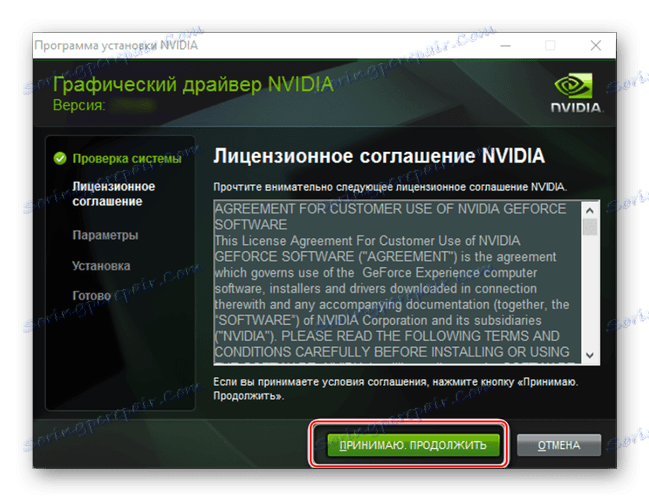
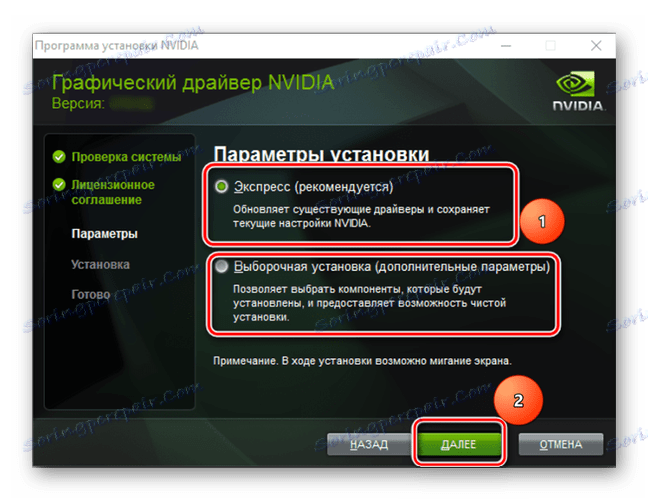
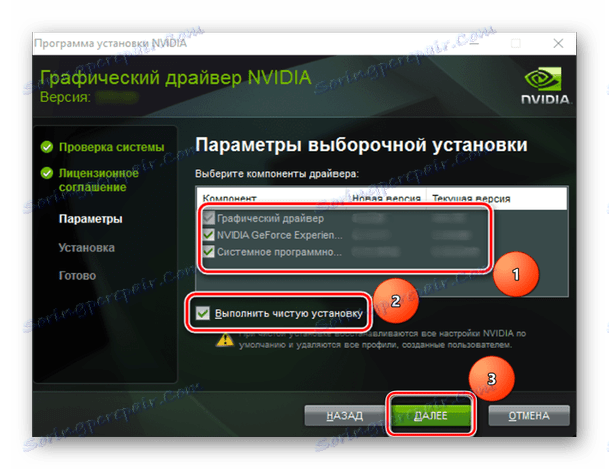
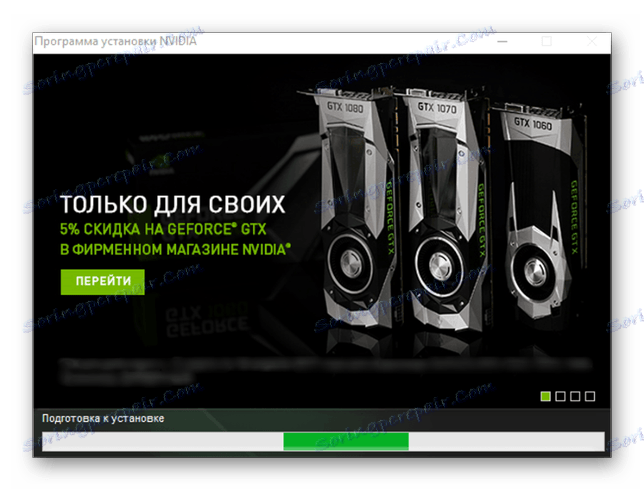
Inštalácia ovládača pre grafickú kartu GeForce GT 240 sa môže považovať za kompletnú. Stiahnutie potrebného softvéru z oficiálnej stránky je len jednou z existujúcich možností zabezpečenia správnej a stabilnej prevádzky adaptéra, nižšie budeme zvážiť zvyšok.
Metóda 2: Online služba na stránkach vývojára
V horeuvedenej príručke bolo potrebné vyhľadať vhodný ovládač manuálne. Presnejšie bolo potrebné nezávisle uviesť typ, sériu a rodinu grafickej karty NVIDIA. Ak nechcete, aby ste to urobili, alebo jednoducho nie ste istí, že presne viete, ktorá grafická karta je nainštalovaná vo vašom počítači, môžete "požiadať" webovú službu spoločnosti o určenie týchto hodnôt pre vás.
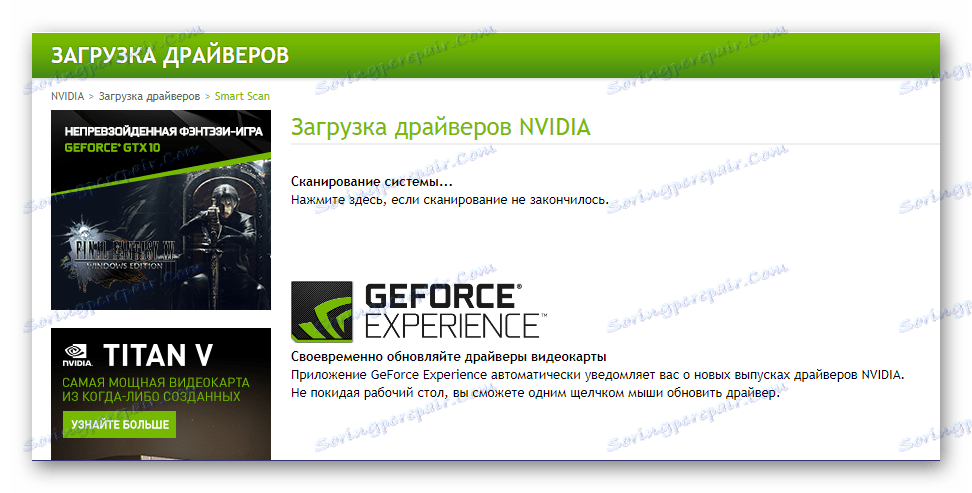
Pozri tiež: Ako zistiť sériu a model grafickej karty NVIDIA
Dôležité: Dôrazne odporúčame použiť prehliadač na vykonanie nižšie uvedených krokov. Google Chrome , ako aj všetky ostatné programy založené na motore chróm ,
- Po spustení webového prehliadača prejdite týmto odkazom ,
- Ak máte v počítači nainštalovanú aktuálnu verziu Jáva , môže sa objaviť okno, ktoré vás požiada o jeho použitie. Aktivujte to kliknutím na príslušné tlačidlo.
- Ak v systéme chýbajú komponenty jazyka Java, kliknite na ikonu s logom spoločnosti. Táto akcia vás prevedie na stránku sťahovania softvéru, kde stačí postupovať krok za krokom. Pre viac informácií použite nasledujúci článok na našej webovej stránke:
![Oznámenie o spustení jazyka Java]()
- Hneď ako skončí skenovanie operačného systému a grafickej karty nainštalovanej v počítači, webová služba NVIDIA vás presmeruje na stránku na prevzatie ovládača. Požadované parametre sa určia automaticky, stačí kliknúť na tlačidlo "Stiahnuť" .
- Prečítajte si podmienky licenčnej zmluvy a akceptujte ich, po ktorých môžete okamžite stiahnuť inštalačný súbor ovládača. Po prevzatí do počítača postupujte podľa krokov popísaných v časti "Inštalácia" predchádzajúcej metódy.
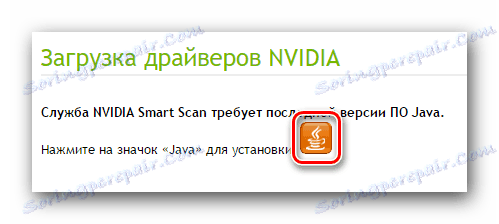
Ďalšie podrobnosti: Aktualizujte a nainštalujte jazyk Java v počítači
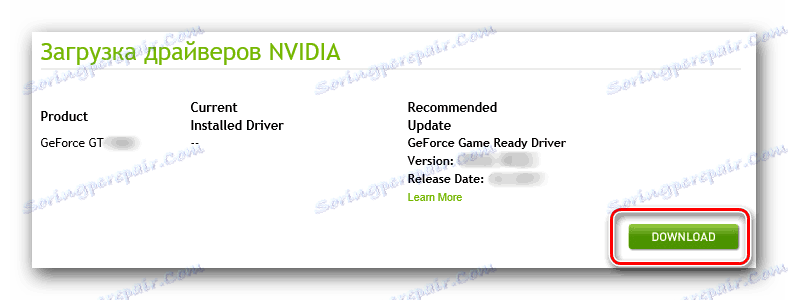

Táto možnosť sťahovania ovládača grafickej karty má jednu výraznú výhodu oproti tomu, čo sme popísali ako prvý - nedostatok potreby manuálneho výberu potrebných parametrov. Takýto prístup k procesu umožňuje nielen rýchle prevzatie potrebného softvéru do počítača, ale tiež pomáha nájsť ho, keď nie sú známe parametre grafického adaptéra NVIDIA.
Metóda 3: Firmvér
Vyššie uvedené možnosti inštalácie softvéru od spoločnosti NVIDIA umožňujú inštalovať nielen samotný ovládač grafickej karty, ale aj GeForce Experience. Jednou z funkcií tohto užitočného programu bežiaceho na pozadí je včasné vyhľadávanie ovládača a následné upozornenie užívateľa, že sa má stiahnuť a nainštalovať.
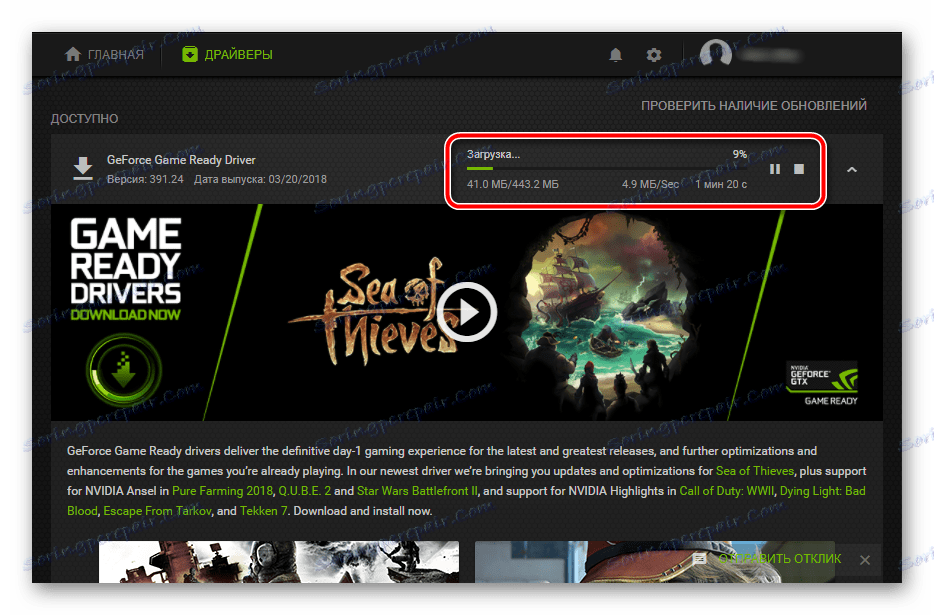
Ak ste predtým nainštalovali vlastný softvér NVIDIA a potom skontrolujte aktualizácie, stačí kliknúť na jeho ikonu v systémovej lište. Týmto spustením aplikácie kliknite na tlačidlo v pravom hornom rohu s názvom "Kontrola aktualizácií" . Ak sú k dispozícii, kliknite na tlačidlo Prevziať a po dokončení sťahovania vyberte typ inštalácie. Program vám urobí zvyšok.
Ďalšie podrobnosti: Inštalácia ovládačov grafickej karty pomocou technológie NVIDIA GeForce Experience
Metóda 4: Softvér od vývojárov tretích strán
K dispozícii sú programy s výrazne rozsiahlejšou funkčnosťou ako NVIDIA GeForce Experience, ktorú sme opísali vyššie. Jedná sa o špecializovaný softvér na sťahovanie a automatickú inštaláciu chýbajúcich a zastaraných ovládačov. Existuje pomerne málo takýchto riešení na trhu a všetci pracujú na podobnom princípe. Bezprostredne po spustení sa vykoná skenovanie systému, zistí sa chýbajúce a zastarané ovládače, po ktorých sa automaticky stiahne a nainštaluje. Používateľ sa vyžaduje iba na kontrolu procesu.

Ďalšie podrobnosti: Populárny softvér na vyhľadávanie a inštaláciu ovládačov
Vo vyššie uvedenom článku nájdete stručný popis aplikácií, ktoré vám umožňujú inštalovať ovládače pre akúkoľvek hardvérovú súčasť počítača, a nie iba grafickú kartu. Odporúčame venovať osobitnú pozornosť Riešenie Driverpack , pretože je to najfunkčnejšie riešenie okrem toho, že je vybavená najrozsiahlejšou databázou ovládačov pre takmer akýkoľvek hardvér. Mimochodom, tento populárny program má vlastnú webovú službu, ktorá nám bude užitočná pri implementácii možnosti ďalšieho vyhľadávania vodičov pre grafickú kartu GeForce GT 240. Môžete si prečítať rovnaké informácie o používaní ovládača DriverPack v samostatnom článku.
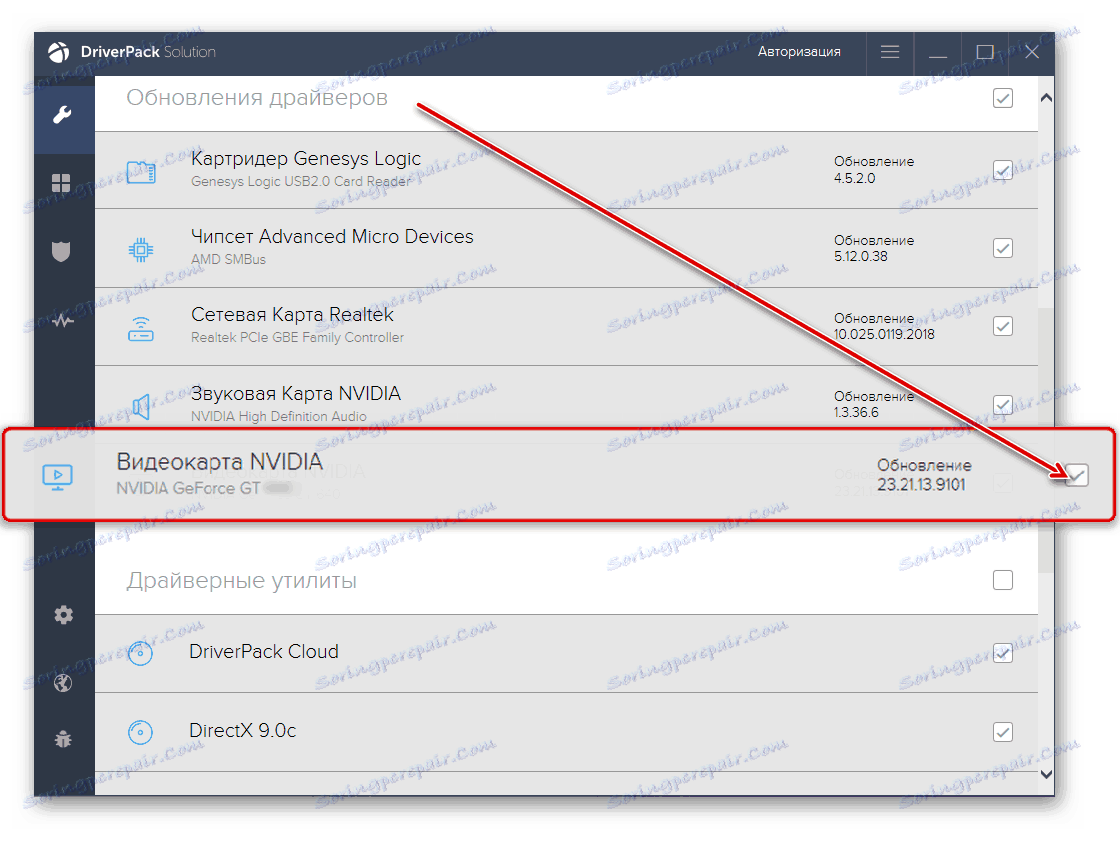
Ďalšie podrobnosti: Ako používať riešenie DriverPack
Metóda 5: Špecializované webové služby a ID
Všetky železné komponenty inštalované v počítači alebo notebooku majú okrem svojho priameho mena jedinečné kódové číslo. Nazýva sa hardvérové ID alebo skrátené ID. Keď poznáte túto hodnotu, môžete ľahko nájsť potrebný ovládač. Ak chcete nájsť ID grafickej karty, mali by ste ju nájsť v "Správcovi zariadení" , otvoriť "Vlastnosti" , prejsť na kartu "Podrobnosti" a potom z rozbaľovacieho zoznamu vlastností vybrať položku "ID zariadenia" . Zjednodušíme vám úlohu jednoduchým poskytnutím ID pre NVIDIA GeForce GT 240:
PCIVEN_10DE&DEV_0CA3
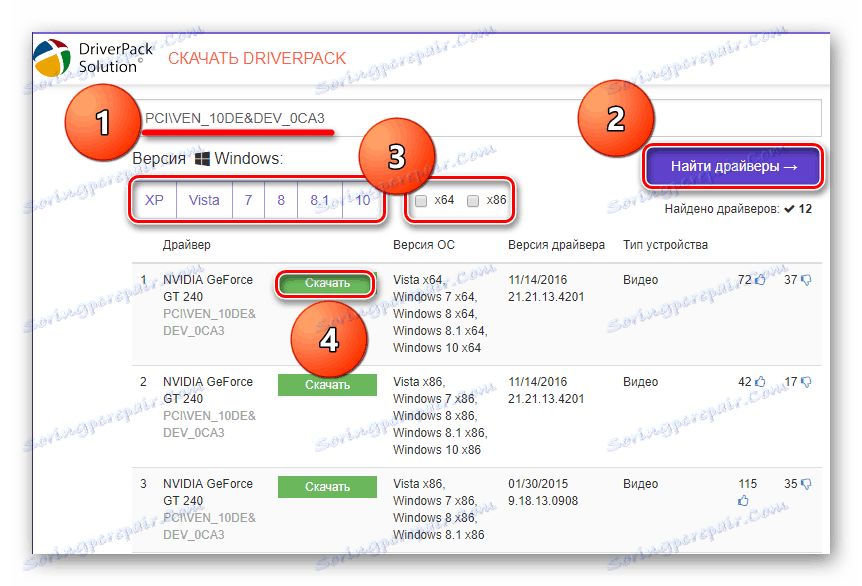
Skopírujte toto číslo a zadajte ho do vyhľadávacieho poľa v jednej zo špeciálnych online služieb, ktoré umožňujú vyhľadávať ovládač podľa identifikátora (napríklad webový zdroj programu DriverPack uvedený vyššie). Potom spustite vyhľadávanie, vyberte príslušnú verziu operačného systému, jeho bitovú hĺbku a stiahnite potrebný súbor. Postup je uvedený na obrázku vyššie a podrobné pokyny na prácu s týmito stránkami sú uvedené v nasledujúcom článku:
Ďalšie podrobnosti: Vyhľadajte, sťahujte a nainštalujte ovládač ID hardvéru
Metóda 6: Štandardné systémové nástroje
Každá z vyššie opísaných metód zahŕňa návštevu oficiálnych webových stránok alebo webových stránok tretích strán, vyhľadávanie a prevzatie spustiteľného súboru ovládača a jeho inštaláciu (manuálne alebo automatické). Ak nechcete alebo z nejakého dôvodu nemôžete urobiť, môžete použiť systémové nástroje. S odkazom na vyššie uvedenú časť "Správca zariadení" a otvorením karty "Video adaptéry" musíte kliknúť pravým tlačidlom na grafickú kartu a vybrať položku "Aktualizovať ovládač" . Ďalej postupujte podľa krokov krok za krokom v štandardnom sprievodcovi inštalácie.
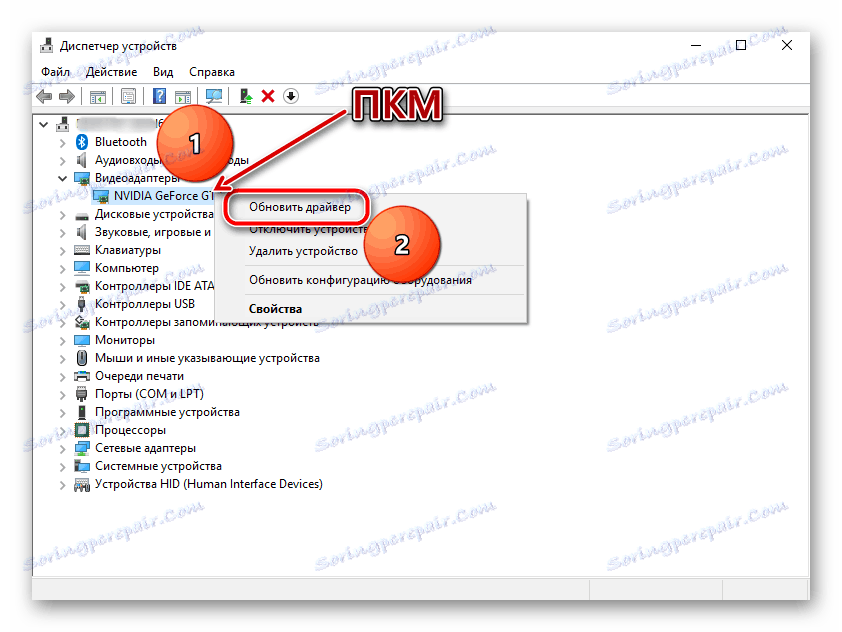
Ďalšie podrobnosti: Inštalácia a aktualizácia ovládačov pomocou operačného systému Windows
záver
Napriek tomu, že bol grafický adaptér NVIDIA GeForce GT 240 uvoľnený už dávno, sťahovanie a inštalácia ovládača pre neho stále nie je veľký problém. Jediným predpokladom na vyriešenie tohto problému je stabilné internetové pripojenie. Ktoré z možností vyhľadávania uvedených v článku je na vás, aby ste sa rozhodli. Dôrazne odporúčame uložiť stiahnutý spustiteľný súbor ovládača na internej alebo externej jednotke, aby ste mali v prípade potreby neustále prístup k nej.